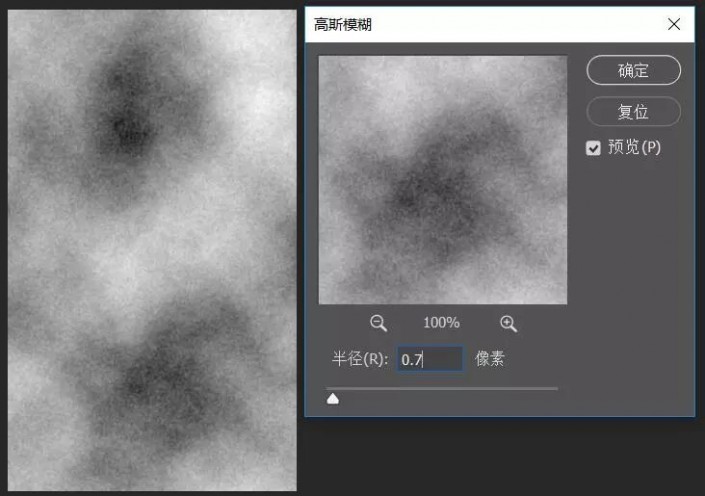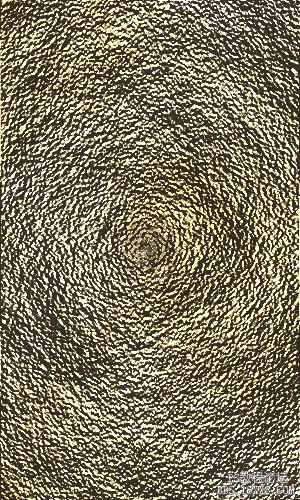纹理背景,通过PS制作出有纹理的背景素材图
通常我们都学习教程的时候用来找素材,这次,我们要自己通过PS来制作素材,本篇要制作的是纹理背景素材图,整个教程比较简单,具体还是需要亲自动手制作才行,只有练习才是提高PS技术的法门,一起通过教程来学习一下吧,相信你可以通过教程做的更好,快来制作一下吧。
效果图:

操作步骤:
第一步,按下CTRL+N,新建一个文件。比如是300*500像素的白色背景文件。
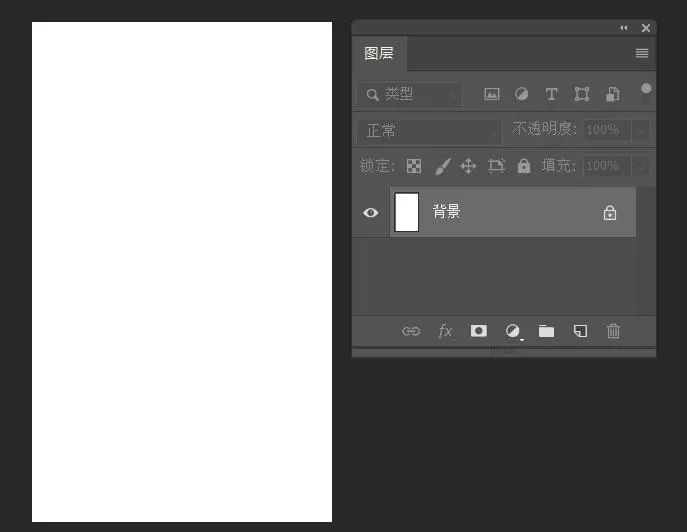
第二步,分别设置前景色和背景色。前景色的值为:a49582,背景色的值为:856f46。
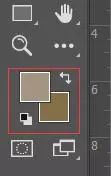
第三步,执行“滤镜——渲染——云彩”,效果如下。云彩滤镜是使用前后背景色之间的值,生成云彩图案。这也是上一步为何要设置前、后背景色的原因。
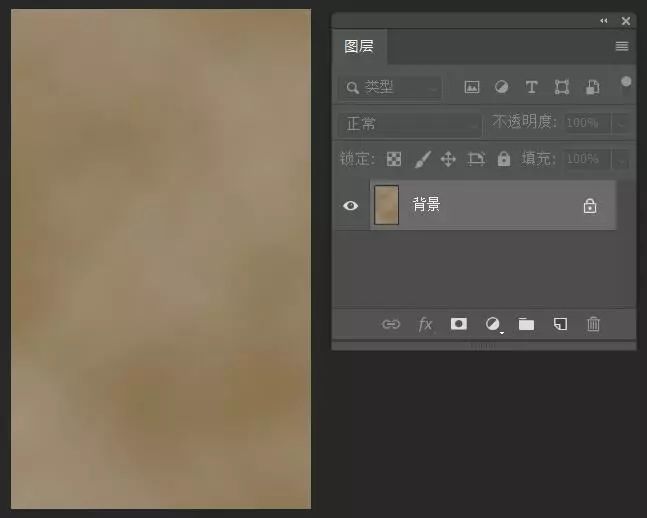
第四步,切换到通道面板,创建一个新的Alpha1通道。
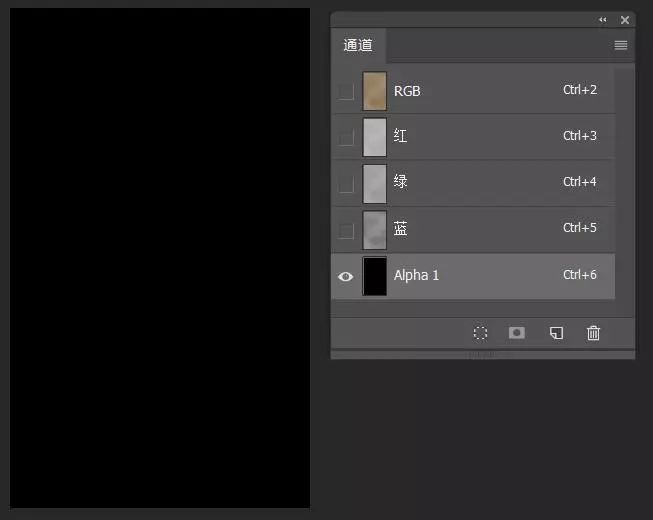
第五步,执行“滤镜——渲染——分层云彩”。
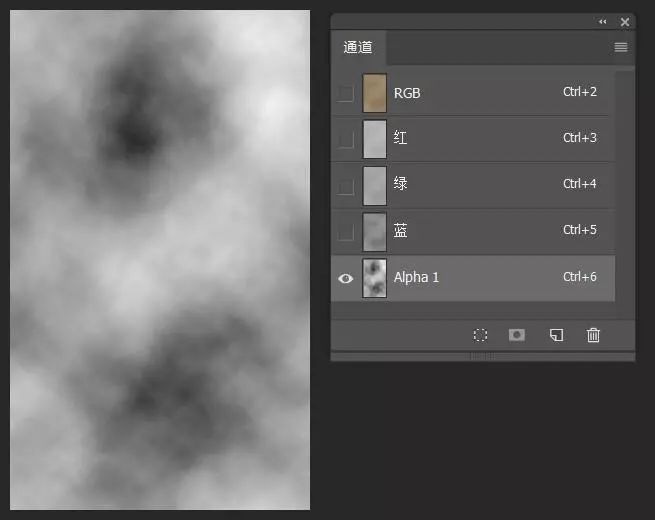
第六步,继续执行“滤镜——杂色——添加杂色”。
第七步,最后再执行“滤镜——模糊——高斯模糊”,进行少许的模糊。
第八步,返回RGB通道。在当前图层上,执行“滤镜——渲染——光照效果”。 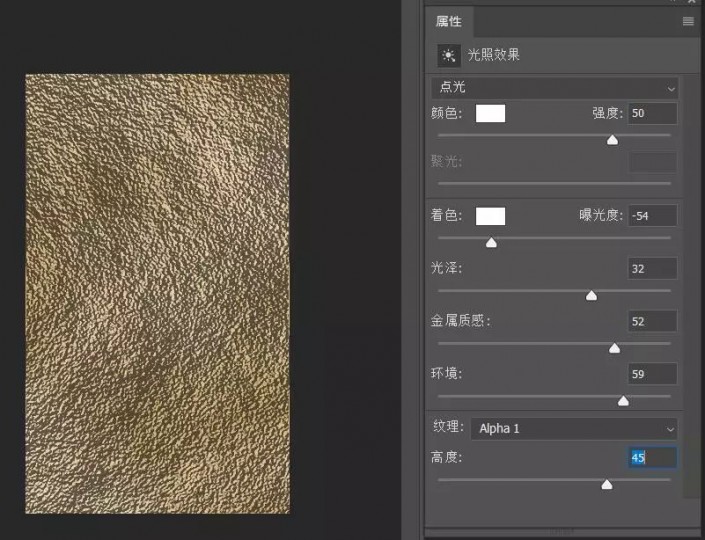
上面步骤中,PS滤镜使用参数的不同,得到的最终图像效果不尽相同。学会了方法,可以多尝试多操作几次,选择自己满意的纹理背景图。分享两张不同参数,得到的纹理效果。

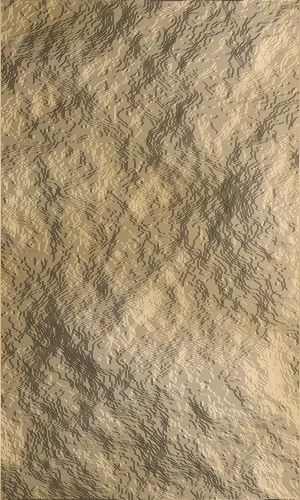
自己给自己制作背景素材,相信同学们已经学会了,如果再次遇到这种需要素材的时候,刚好说不定就能用到呢,同学们可以举一反三制作其他颜色、质感的纹理背景。
学习 · 提示
相关教程
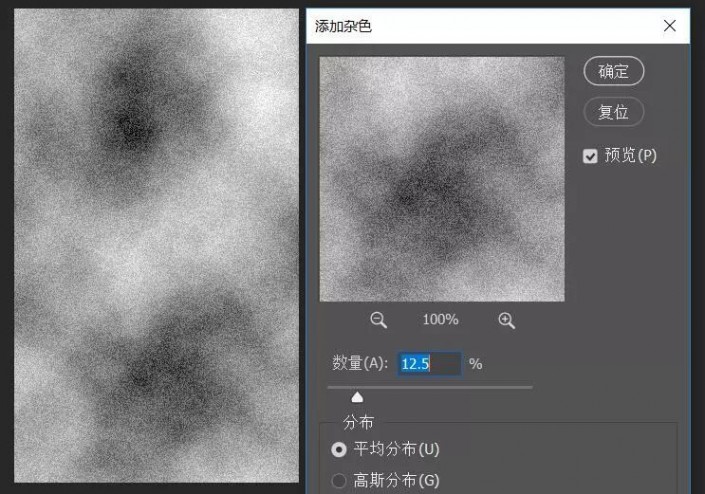 新手学PS请到:www.16xx8.com
新手学PS请到:www.16xx8.com